Samsung Smart TV – отличный выбор. Если вы выбрали в качестве нового телевизора Samsung Smart TV, то эта статья – действительно то, что вам нужно. Вся информация об обновлении ПО для телевизора Samsung будет представлена дальше, и единственное, что останется – выполнить необходимые действия.
Особенности марки Samsung

Почему стоит выбирать для использования именно эти телевизоры, и в чем положительные особенности марки "Самсунг"? Во-первых, конечно же, соотношение цены и качества. В данной ценовой нише телевизоры "Самсунг" выгодно отличаются от своих аналогов наличием системы Smart TV, которая дает возможность превратить при помощи клавиатуры новую покупку в полноценный компьютер. Эта уникальная система позволяет при наличии доступа в Интернет совершенно бесплатно обновлять контент и закачивать приложения из Сети. Таким образом, обновление "Смарт ТВ" в телевизорах "Самсунг" предлагается, как и обновления других приложений, совершенно бесплатно.
Дисплей "Супер-PVA"
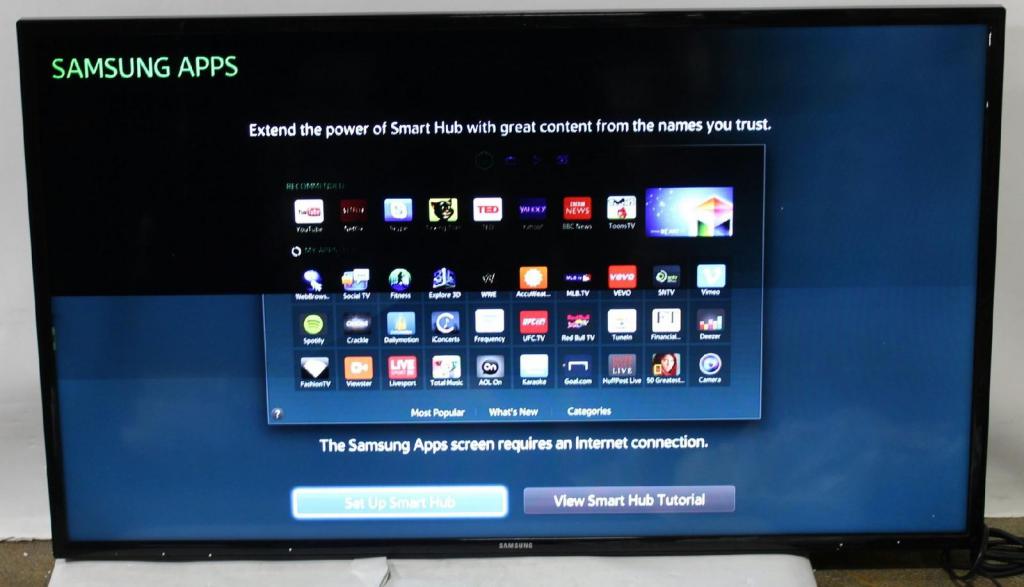
Во всех телевизорах серии "Смарт" предусмотрено наличие лучших в мире дисплеев SPVA. То есть любой элемент серии не только содержит уникальную начинку, позволяющую эффективно работать с Сетью, но и внешнее выполнение, превосходящее средние ожидания. Немного о технологии SPVA (Super-PVA), которой оснащена серия "Смарт ТВ". Ее фирменное отличие – увеличение углов обзора и в целом усовершенствованная технология ЖК-панелей PVA. Улучшенная система организации пикселей позволяет, в свою очередь, улучшить качество изображения на любом серийном дисплее.
Обновление телевизоров серии "Смарт" через Интернет
Можно ли обновить телевизор "Самсунг" самостоятельно, учитывая всю сложность его начинки и уникальность сочетания компонентов? В этом очередной плюс марки – интуитивно понятный интерфейс. Кроме того, для работы с телевизором возможно использование жестов или голоса. Благодаря технологии Smart Interaction, эта возможность появляется в числе остальных.
А теперь непосредственно о том, как самостоятельно провести обновление
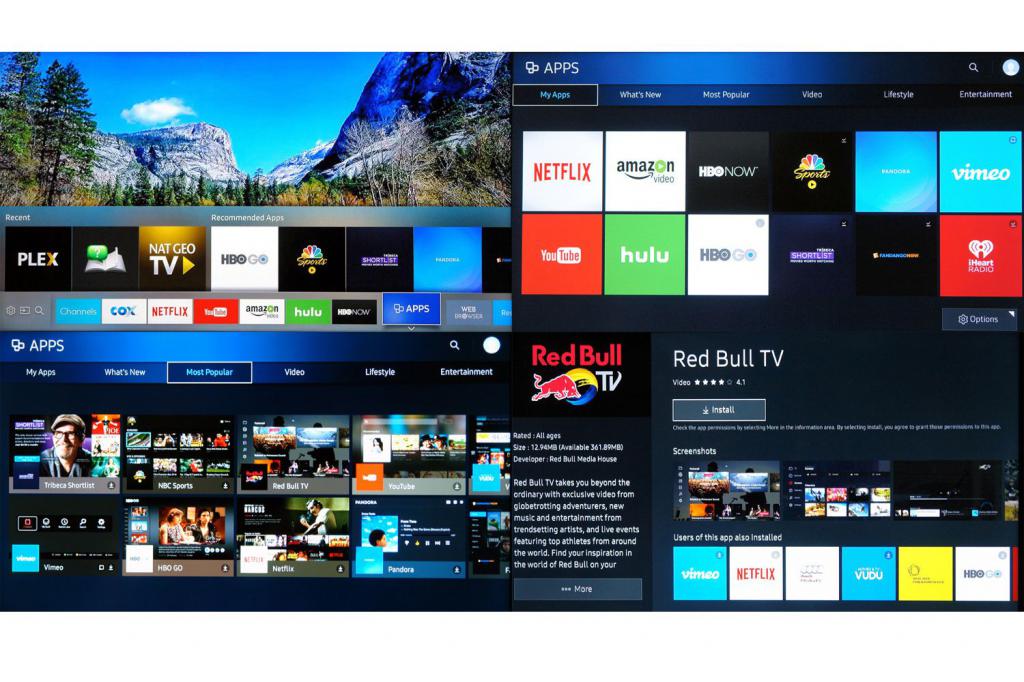
Для того чтобы узнать, как обновить "Самсунг", телевизор 4 серии "Смарт", во-первых, вы должны подключить его к Интернету. Есть два варианта подключения: по Wi-Fi или по проводу.
А) Подключение по вай-фай. Обязательно наличие названия сети и пароля доступа. К любой сети, обнаруженной устройством, лучше не подключаться.
- В зависимости от модели пульта выберите кнопки Home ("домик") или Menu. В обоих случаях необходимо будет из данных пунктов перейти в меню «Настройки».
- Из «Настроек» нужно перейти в «Сеть».
- В меню «Сеть» найти «Открыть настройки сети».
- Нажав на «Открыть настройки сети», перейти к выбору сети. В данном случае - вариант «Беспроводная».
- Из появившихся вариантов выберите нужный и введите пароль от сети.
- Дождитесь сообщения «Телевизор подключен к беспроводной сети».
Если телевизор не подключится, проверяйте пароль на правильность и Caps Lock. Также возможна перезагрузка вайфай-роутера, проблема может быть в нем. Как обновить "Самсунг", телевизор 4 серии, без Сети? В случае повторных случаев отсутствия соединения обратитесь к провайдеру. Интернет обязательно должен быть подключен.
При наличии устойчивого соединения и действующего подключения, следуя инструкции, вы подключите сеть меньше чем за 10 минут.
Б) Подключение по кабелю.
Как обновить "Самсунг", телевизор 4 серии "Смарт", через проводное подключение?
Оно может быть прямым (не рекомендуется): кабель провайдера соединяется с телевизором сразу. Такой вариант не будет действовать в случае необходимости для подключения к Интернету введения пароля и логина.
Рекомендуемый вариант: соединение через роутер. Кабель провайдера подключается к роутеру, а затем телевизор также включается в него.
Для подключения через роутер:
- В маршрутизатор вставляется кабель WAN. В телевизор и роутер вставляется кабель LAN. На телевизоре место подключения кабеля LAN обозначено соответствующими буквами.
- Войдите в меню телевизора через кнопки пульта Home или Menu (в зависимости от модели пульта).
- В меню выберите «Настройки».
- В «Настройках» - «Сеть».
- Затем нужно перейти в «Открыть настройки сети».
- Тип сети – «Кабель».
- Подождите, пока завершится подключение и появится надпись «Телевизор подключен к Интернету».
Заключительные шаги

После того, как подключение к Интернету через любые варианты сетей выполнено, вопрос о том, как обновить "Самсунг", телевизор 4 серии "Смарт", по-прежнему остается актуальным – ведь пока мы выполнили только часть того, что нужно.
- В пункте «Меню» (кнопка «домик» или Menu) выберите пункт «Поддержка».
- Затем – «Обновление ПО».
- «Обновить сейчас» - телевизор проверит наличие обновлений.
- Если новые версии есть, появится вариант «Обновить сейчас?». Выберите ответ «Да».
- Подождите, пока телевизор загрузит новую прошивку, не выключайте его.
- После загрузки обновления телевизор выключится и включится опять сам.
Готово! Вы сумели самостоятельно установить обновление ПО для телевизора Samsung.
В заключение
Надеемся, что статья была для вас интересной и вы сумели найти все ответы на самые сложные вопросы. Спасибо за внимание, дорогие читатели.



























